Activando el Protocolo SMB1 en Windows 10
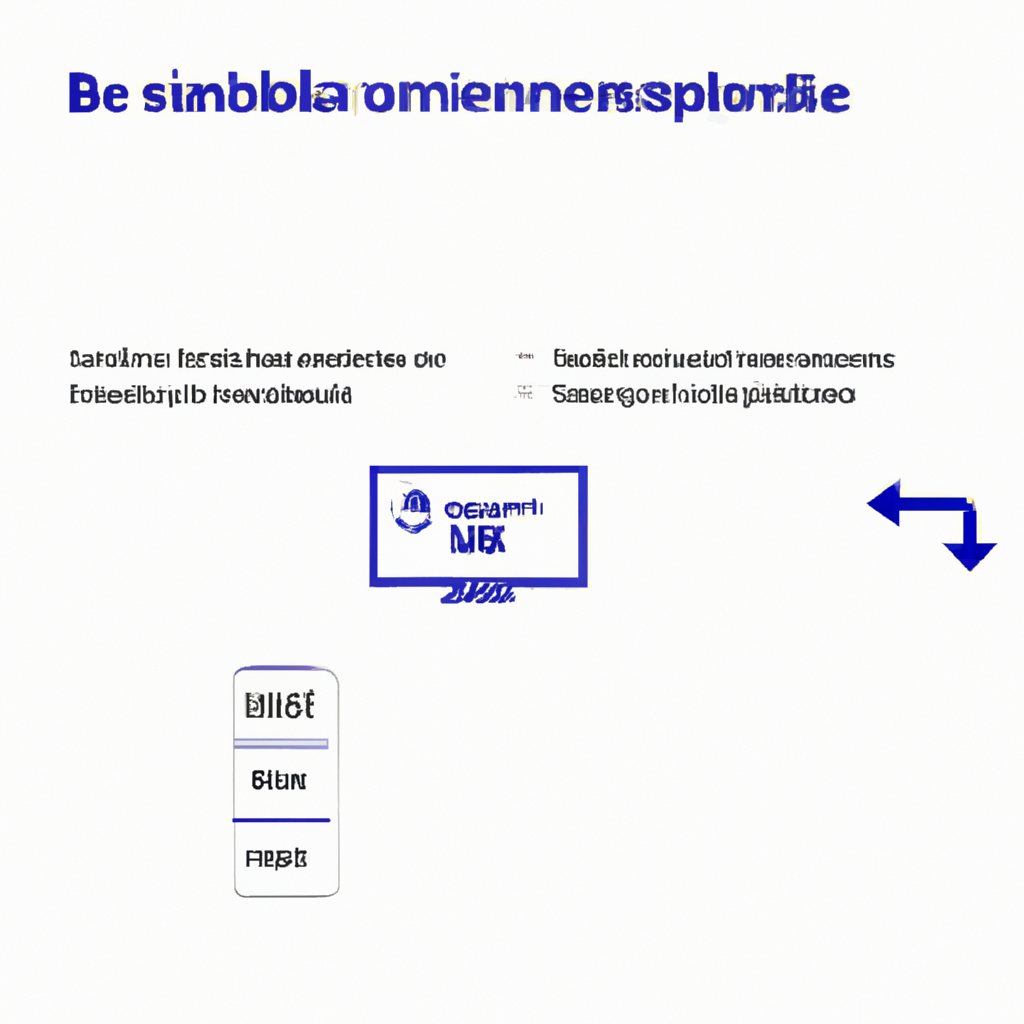
Activando el Protocolo SMB1 en Windows 10
El Protocolo SMB1 es una tecnología de red utilizada para compartir archivos, impresoras y otros recursos en una red local. Sin embargo, en versiones más recientes de Windows como Windows 10, el Protocolo SMB1 viene desactivado por defecto debido a problemas de seguridad.
Sin embargo, en ciertos casos, puede ser necesario activar el Protocolo SMB1 en Windows 10 para asegurar una compatibilidad completa con otros dispositivos o aplicaciones que aún dependen de esta tecnología. Por ejemplo, algunos dispositivos de almacenamiento de red más antiguos o impresoras pueden requerir el Protocolo SMB1 para funcionar correctamente.
Para activar el Protocolo SMB1 en Windows 10, debes seguir algunos pasos simples. Primero, debes abrir el "Panel de control" en tu computadora. Puedes hacer esto buscando "Panel de control" en el menú de inicio o presionando la tecla de Windows + R y escribiendo "control" en la ventana "Ejecutar".
A continuación, dentro del Panel de control, debes seleccionar la opción "Programas" y luego "Activar o desactivar las características de Windows". Esto abrirá una nueva ventana con una lista de características de Windows que puedes activar o desactivar.
Desplázate hacia abajo en la lista hasta encontrar "Soporte para SMB 1.0/CIFS File Sharing Support". Asegúrate de marcar la casilla junto a esta opción y luego haz clic en "Aceptar" para aplicar los cambios.
Una vez que hayas activado el Protocolo SMB1 en Windows 10, es importante tener en cuenta que esta tecnología puede presentar vulnerabilidades de seguridad. Por lo tanto, es recomendable utilizar soluciones alternativas más seguras cuando sea posible.
En resumen, aunque el Protocolo SMB1 viene desactivado por defecto en Windows 10 por razones de seguridad, es posible activarlo si es necesario para garantizar la compatibilidad con dispositivos o aplicaciones más antiguas. Sin embargo, se recomienda utilizar soluciones alternativas más seguras siempre que sea posible.
¿Cómo activar el protocolo SMB1?
El protocolo SMB1 (Server Message Block 1) es un protocolo de red utilizado para compartir archivos e impresoras en una red local. Sin embargo, en algunas versiones más recientes de Windows, SMB1 está desactivado por defecto debido a problemas de seguridad conocidos. A pesar de estos problemas, puede haber casos en los que sea necesario activar SMB1 para compatibilidad con equipos más antiguos o aplicaciones específicas. A continuación, te explicaremos cómo activar este protocolo en tu sistema.
Primero, debes abrir el Panel de Control. Para ello, puedes hacer clic en el botón "Inicio" en la esquina inferior izquierda de tu pantalla y luego seleccionar "Panel de Control" en el menú desplegable. Alternativamente, también puedes buscar "Panel de Control" en la barra de búsqueda de Windows y hacer clic en el resultado correspondiente.
Una vez que hayas abierto el Panel de Control, debes seleccionar la opción de "Programas" o "Programas y características", dependiendo de la versión de Windows que estés utilizando. Después, haz clic en "Activar o desactivar las características de Windows" en la lista de opciones.
A continuación, se abrirá una ventana en la que se mostrarán las características de Windows disponibles. Desplázate hacia abajo hasta encontrar la opción "Compatibilidad con SMB 1.0/CIFS File Sharing Support" o una opción similar. Haz clic en la casilla de verificación junto a esta opción para habilitarla. Luego, haz clic en el botón "Aceptar" para aplicar los cambios.
Windows comenzará a habilitar la compatibilidad con SMB1. Es posible que se te solicite reiniciar tu equipo para que los cambios surtan efecto. Si recibes esta notificación, asegúrate de guardar cualquier trabajo en progreso y haz clic en "Aceptar" para reiniciar tu computadora. Después de reiniciar, SMB1 estará activado en tu sistema.
Es importante tener en cuenta que SMB1 tiene problemas de seguridad conocidos y se recomienda encarecidamente usar versiones más modernas y seguras del protocolo, como SMB2 o SMB3. Siempre verifica que la activación de SMB1 sea realmente necesaria y toma las medidas de seguridad adecuadas para proteger tu red y tus sistemas. En casos de duda, es recomendable consultar con un profesional de TI para evaluar las necesidades específicas de tu entorno y encontrar la mejor solución posible.
¿Cómo saber si SMB está activo?
El SMB (Server Message Block) es un protocolo de red utilizado para compartir archivos, impresoras y otros recursos en una red local. Es importante saber si está activo para garantizar la conectividad y comunicación entre diferentes dispositivos dentro de una red.
Existen diversas formas de saber si SMB está activo:
1. Utilizando el símbolo del sistema: Puedes abrir la línea de comandos en Windows y escribir netstat -an | findstr :445. Si aparece una línea con el estado "ESTABLISHED", significa que el servicio SMB está activo.
2. A través de la configuración del Firewall: Si utilizas un firewall, debes asegurarte de que permite la comunicación a través del puerto 445, utilizado por SMB. Si el puerto está desbloqueado o si existen reglas específicas para permitir el tráfico de SMB, es probable que SMB esté activo.
3. Verificando el estado del servicio: En Windows, puedes abrir el "Administrador de servicios" y buscar el servicio "Server" o "LanmanServer". Si el servicio se encuentra en estado "Iniciado" o "Automático", es un indicador de que SMB está activo.
Recuerda que es importante mantener SMB actualizado y asegurado para evitar vulnerabilidades y posibles ataques.
¿Qué es el protocolo SMB1?
El protocolo SMB1, también conocido como Server Message Block 1, es un conjunto de reglas y procedimientos utilizados para compartir archivos, impresoras y otros recursos en una red local.
Este protocolo fue desarrollado por Microsoft en la década de 1980 como una forma de permitir que los sistemas operativos Windows se comuniquen entre sí. SMB1 se basa en la idea de compartir archivos y recursos en una red a través de un servidor central, y ha sido ampliamente utilizado en todos los sistemas operativos de Windows hasta Windows 10.
Uno de los principales usos de SMB1 es la conexión con recursos compartidos en una red local. Permite a los usuarios acceder a carpetas y archivos ubicados en otros dispositivos dentro de la misma red, lo que facilita la colaboración y el intercambio de información entre usuarios.
Además, SMB1 proporciona mecanismos de autenticación y control de acceso para garantizar que solo los usuarios autorizados puedan acceder a los recursos compartidos.
Sin embargo, en los últimos años se han descubierto varias vulnerabilidades de seguridad en SMB1 que han llevado a su desuso y a la recomendación de su deshabilitación en muchos entornos. Estas vulnerabilidades han permitido a los atacantes acceder y manipular los archivos y recursos compartidos sin autorización, lo que representa un grave riesgo para la seguridad de la red.
Por esta razón, Microsoft ha introducido mejores versiones de SMB, como SMB2 y SMB3, que ofrecen mejor seguridad y rendimiento en comparación con SMB1.
En resumen, SMB1 es un protocolo utilizado para compartir archivos y recursos en una red local, pero ha quedado obsoleto debido a sus vulnerabilidades de seguridad. Se recomienda a los usuarios y administradores de redes que actualicen a versiones más recientes de SMB para garantizar la seguridad y protección de sus sistemas y datos.
¿Cómo deshabilitar SMB1?
SMB1 es una versión obsoleta y no segura del protocolo SMB (Server Message Block), utilizado para compartir archivos e impresoras en redes de Windows. Debido a sus vulnerabilidades, se recomienda deshabilitar SMB1 en tu sistema para protegerlo contra ataques y amenazas cibernéticas.
Para deshabilitar SMB1, sigue los siguientes pasos:
1. Abre el Panel de Control: Haz clic en el botón de inicio de Windows, busca "Panel de Control" y ábrelo.
2. Accede a "Programas": Una vez que estés en el Panel de Control, busca y haz clic en la opción "Programas".
3. Haz clic en "Activar o desactivar las características de Windows": En la ventana de Programas, busca y haz clic en la opción "Activar o desactivar las características de Windows" ubicada en el lado izquierdo.
4. Desmarca "SMB 1.0/CIFS File Sharing Support": En la lista de características de Windows, desplázate hacia abajo y busca la opción "Soporte para uso compartido de archivos SMB 1.0/CIFS". Desmarca la casilla junto a esta opción. Ten en cuenta que si hay otras versiones de SMB habilitadas, como SMB2 o SMB3, déjalas seleccionadas.
5. Haz clic en "Aceptar" y reinicia tu computadora: Una vez desmarcada la opción de SMB1, haz clic en "Aceptar" para guardar los cambios. Es posible que se te solicite reiniciar tu ordenador, así que guarda y cierra cualquier otro programa abierto antes de reiniciar.
6. Verifica la deshabilitación de SMB1: Después de reiniciar, verifica si SMB1 se ha deshabilitado correctamente. Puedes hacerlo abriendo el Panel de Control nuevamente, accediendo a "Programas", haciendo clic en "Habilitar o deshabilitar las características de Windows" y verificando que la casilla de SMB1 no esté marcada.
Una vez que hayas deshabilitado SMB1, tu sistema estará más seguro frente a posibles ataques y podrás utilizar versiones más modernas y seguras del protocolo SMB para compartir archivos e impresoras en tu red de Windows.